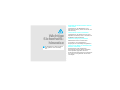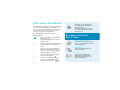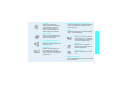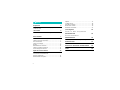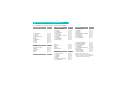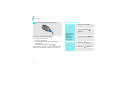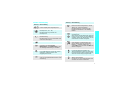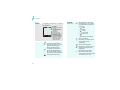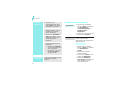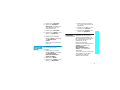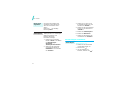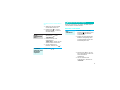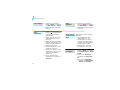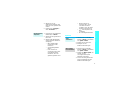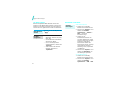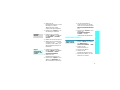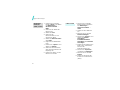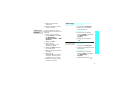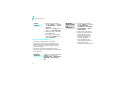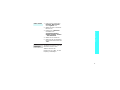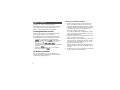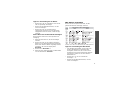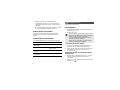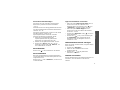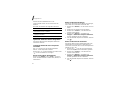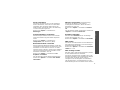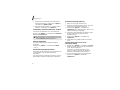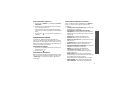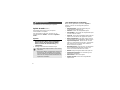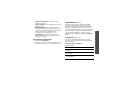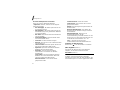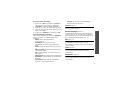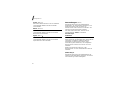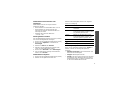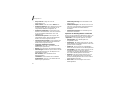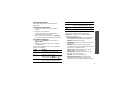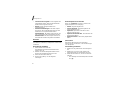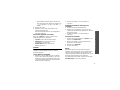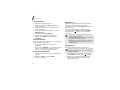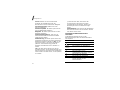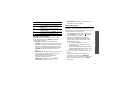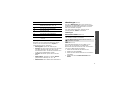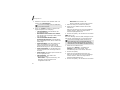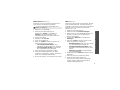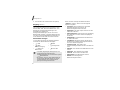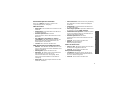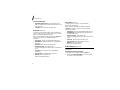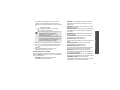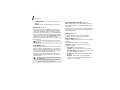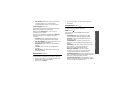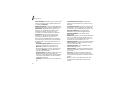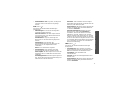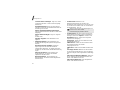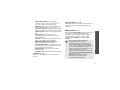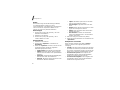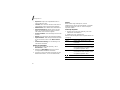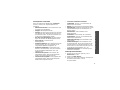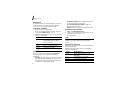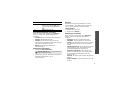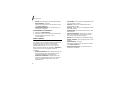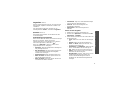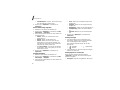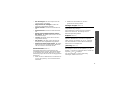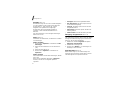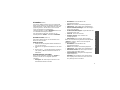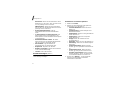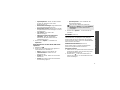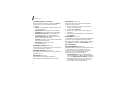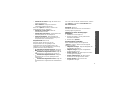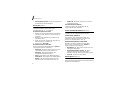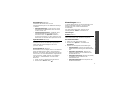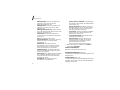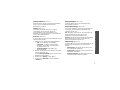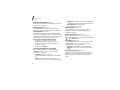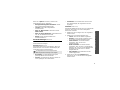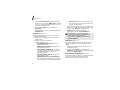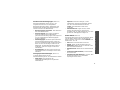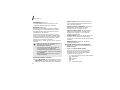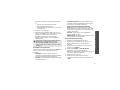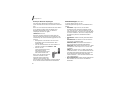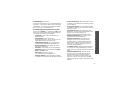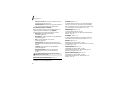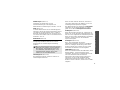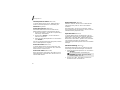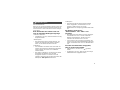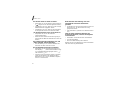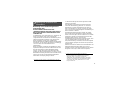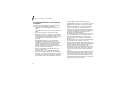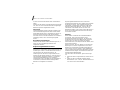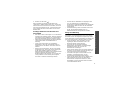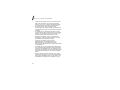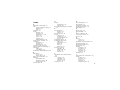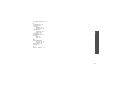* Je nach installierter Software oder Land kann der Inhalt dieses Handbuchs von Ihrem Telefon
abweichen.
* Je nach Land können Ihr Telefon und das Zubehör anders aussehen als in diesem Handbuch
abgebildet.
World Wide Web
http://www.samsungmobile.com
Printed in Korea
Code No.:GH68-07601A
German. 09/2005. Rev 1.2


Sicherheit im Straßenverkehr steht an
erster Stelle
Verwenden Sie das Mobiltelefon nicht,
während Sie fahren; parken Sie immer erst
das Fahrzeug.
Telefon beim Tanken ausschalten
Verwenden Sie das Telefon nicht an einer
Zapfsäule (Tankstelle) oder in der Nähe von
Treibstoffen und Chemikalien.
Telefon im Flugzeug ausschalten
Mobiltelefone können Interferenzen
verursachen. Ihre Verwendung in
Flugzeugen ist rechtswidrig und gefährlich.
Telefon in der Nähe von medizinischen
Geräten ausschalten
Krankenhäuser oder medizinische
Einrichtungen können Geräte verwenden,
die empfindlich gegenüber externen
Funkfrequenzeinstrahlungen sind. Halten Sie
sich streng an die geltenden Vorschriften
und Regeln.
Wichtige
Sicherheits-
hinweise
Die Nichtbeachtung dieser Richtlinien
kann gefährlich oder rechtswidrig
sein.

1
Wichtige Sicherheitshinweise
Interferenz
Alle Mobiltelefone können Interferenzen ausgesetzt
werden, die ihre Leistung beeinträchtigen.
Sonderbestimmungen beachten
Beachten Sie in bestimmten Bereichen geltende
Sonderbestimmungen und schalten Sie Ihr Telefon
immer aus, wenn seine Verwendung verboten ist
oder wenn es Interferenzen und Gefahren
verursachen kann.
Wasserdichtigkeit
Ihr Telefon ist nicht wasserdicht. Halten Sie es daher
stets trocken.
Richtige Verwendung
Verwenden Sie das Mobiltelefon nur in normaler
Betriebsposition (ans Ohr halten). Vermeiden Sie
unnötigen Kontakt mit der Antenne, wenn das
Telefon eingeschaltet ist.
Notrufe
Geben Sie die Notrufnummer ein, die an Ihrem
derzeitigen Standort gilt (z. B. 112) und drücken Sie
anschließend die Taste .
Halten Sie Kinder vom Telefon fern
Achten Sie darauf, dass das Telefon und alle
zugehörigen Teile samt Zubehör nicht in die
Reichweite kleiner Kinder gelangen.
Zubehör und Akkus
Verwenden Sie nur die von Samsung zugelassenen
Zubehörteile und Akkus. Die Verwendung anderer
Zubehörteile kann gefährlich sein und Ihr Telefon
beschädigen.
Qualifizierter Kundendienst
Mobiltelefone dürfen nur von qualifiziertem
Fachpersonal repariert werden.
Weitere Informationen hierzu finden Sie im
Abschnitt "Hinweise zu Sicherheit und Gesundheit"
auf Seite 93.
• Das Telefon kann explodieren, wenn der Akku
durch einen ungeeigneten Typ ersetzt wird.
• Entsorgen Sie verbrauchte Akkus stets nach
den entsprechenden Herstellervorgaben.

2
Über dieses Handbuch
In diesem Benutzerhandbuch finden Sie ausführliche
Informationen zur Bedienung Ihres Telefons. Um
sich schnell mit den grundlegenden Funktionen des
Telefons vertraut zu machen, lesen Sie "Erste
Schritte" und "Spaß mit Ihrem Telefon".
In diesem Handbuch finden Sie folgende
Hinweissymbole:
Zeigt an, dass Sie den nachfolgenden
Sicherheits- oder
Telefonbedienungshinweis unbedingt
befolgen sollten.
Zeigt an, dass Sie auf der angegebenen
Seite ausführlichere Informationen
finden.
→
Zeigt an, dass Sie die betreffende
Option mit den Navigationstasten
markieren und durch anschließendes
Drücken auswählen müssen.
[
] Steht für eine bestimmte Taste auf
Ihrem Telefon. Beispiel:
[]
<
> Steht für eine Soft-Taste, deren
Funktion auf dem Telefon-Display
angezeigt wird. Beispiel: < >
•3G
Ihr Telefon ist für den Betrieb in
3G (UMTS) Netzen ausgelegt, in
denen Sie höhere
Datenübertragungsraten, Video-
Streaming und Video-Konferenzen
nutzen können.
Besondere
Funktionen
Ihres Telefons
• Kamera und Camcorder
Mit dem Kameramodul am Telefon
können Sie Fotos aufnehmen oder
Videos aufzeichnen.
•Media Player
Spielen Sie Mediendateien auf
Ihrem Telefon ab.
•IrDA
Senden und empfangen Sie
Mediendateien, Kontaktkarten
oder Organizerdaten über eine
Infrarotschnittstelle.

3
Besondere Funktionen Ihres Telefons
•UMTS-Datenmodem
Schnelle Datenübertragung über serielles Kabel,
IrDA und Bluetooth.
•Bluetooth
Nutzen Sie die praktische
drahtlose Bluetooth-Technologie,
um Fotos, Bilder, Videos und
andere persönliche Daten zu
senden und Verbindungen zu
anderen Geräten herzustellen.
•WAP-Browser
Nutzen Sie das mobile Web mit
seinen vielseitigen Diensten und
aktuellen Informationen.
• Personalisieren Sie Ihre
Kontakte mit Anruferfotos
Erkennen Sie am Anruferfoto, wer
Sie gerade anruft.
• Visitenkarte
Erstellen Sie Visitenkarten mit
Ihrer Rufnummer und Ihrem
Profil. Stellen Sie sich anderen mit
dieser praktischen elektronischen
Visitenkarte vor.
• Multimedia Message Service (MMS)
Senden und empfangen Sie MMS-Nachrichten
mit einer Kombination aus Texten, Bildern,
Video und Tönen.
•E-Mail
Senden und empfangen Sie E-Mails mit Bilder-,
Video- und Audioanhängen.
•Java
Lassen Sie sich von den bereits
vorinstallierten Java
™
-basierten
Spielen begeistern und laden Sie
sich weitere Spiele herunter.
•Organizer
Behalten Sie Ihre täglichen,
wöchentlichen und monatlichen
Termine im Überblick.
•Sprachmemo
Zeichnen Sie Memos oder Töne
auf.

4
Inhalt
Auspacken 6
Vergewissern Sie sich, dass alle angegebenen Teile
vorhanden sind
Ihr Telefon 6
Tasten, Funktionen und Anordnung
Erste Schritte 7
Erste Schritte zur Bedienung Ihres Telefons
Telefon einrichten und laden............................... 7
Ein-/Ausschalten............................................... 8
Tasten und Display............................................ 9
Display........................................................... 10
Menüfunktionen aufrufen .................................. 11
Telefon individuell anpassen .............................. 12
Anrufe tätigen/annehmen.................................. 14
Spaß mit Ihrem Telefon 15
Nutzen Sie Ihre Kamera, die Spiele, den Web-Browser und
die anderen Sonderfunktionen.
Kamera verwenden .......................................... 15
Mediendateien abspielen................................... 16
Spielen........................................................... 17
Im Web surfen................................................. 18
Kontakte verwalten .......................................... 18
Nachrichten senden.......................................... 19
Bluetooth verwenden........................................ 22
Text eingeben 24
Der ABC-, T9-, Ziffern- und Symbolmodus
Anruffunktionen 26
Erweiterte Anruffunktionen
Menüfunktionen 32
Alle Menüoptionen sind nachfolgend aufgelistet
Probleme lösen 91
Hilfe und Maßnahmen
Hinweise zu Sicherheit und Gesundheit 93
Index 99

5
1 Spiele & mehr
S. 32
2 Vodafone live!
S. 33
1 Vodafone live!
2 URL eingeben
3 Favoriten
4 Historie
5 Netzeinstellungen
6 Neu
7 Spiele
8 Klingeltöne
9 Fotos
0 News
* Sport
S. 33
S. 34
S. 34
S. 35
S. 35
S. 35
S. 35
S. 35
S. 36
S. 36
S. 36
3 Anwendungen
S. 36
Vodafone
Media Player
Sprachaufzeichnung
Rechner
Umrechner
Weltuhr
Alarm
S. 36
S. 36
S. 39
S. 40
S. 40
S. 41
S. 41
4 Kamera
S. 42
5 Mitteilungen
S. 47
1 Nachricht erstellen
2 Eingang
3 Entwürfe
4 Gesendet
5 E-Mail-Eingang
6 Messenger
7 live! Studio
*
8 Sprach-Mail-box anrufen
9 Vorlagen
0 Alle löschen
* Einstellungen
# Speicherstatus
S. 47
S. 50
S. 52
S. 52
S. 52
S. 54
S. 54
S. 54
S. 54
S. 55
S. 55
S. 59
6 Mein Telefon
S. 59
Bilder
Videos
Klingeltöne
Töne
Designs
Andere Dateien
S. 60
S. 62
S. 64
S. 64
S. 65
S. 65
7 Organizer
S. 67
1 Kalender
2 Wochenansicht
3 Heutiges Ereignis
4 Zeitplan
5 Jahrestag
6 Aufgabe
7 Memo
8 Übergang. Ereignisalarm
9 Speicherstatus
S. 67
S. 69
S. 69
S. 69
S. 69
S. 70
S. 70
S. 70
S. 70
8 Kontakte
S. 71
1 Kontakt suchen
2 Kontakt hinzufügen
3 Anrufliste
4 Gruppen
5 Kurzwahl
6 Meine Kontakteinzelheiten
7 Alle kopieren
8 Einstellungen
9 Speicherstatus
0 Servicenummer
**
S. 71
S. 72
S. 73
S. 75
S. 76
S. 76
S. 76
S. 77
S. 77
S. 77
9 Einstellungen
S. 77
1 Profile
2 Displayeinstellungen
3 Telefoneinstellungen
4 Anrufeinstellungen
5 Zeit & Datum
6 Verbindung
7 Anwendungseinstellungen
8 Sicherheit
9 Eigene Nummer
0 Speicherstatus
* Werkseinstellung
S. 77
S. 78
S. 80
S. 81
S. 83
S. 84
S. 88
S. 89
S. 90
S. 90
S. 90
* Wird nur angezeigt, wenn eine
Speicherkarte im Telefon eingesteckt ist.
** Wird nur angezeigt, wenn Ihre USIM/SIM-
Karte diese Funktion unterstützt.
Überblick über die Menüfunktionen
Um die Menüsteuerung aufzurufen, drücken Sie im Standby-Betrieb <
Menü
>.

6
Auspacken
Vergewissern Sie sich, dass alle
angegebenen Teile vorhanden sind
Bei Ihrem örtlichen Samsung-
Händler können Sie verschiedene
Zubehörteile kaufen.
Telefon
Ladegerät
Akku
PC-
Datenkabel
Quick Start
Guide
CD für den
PC-
Datenaustau
sch
Benutzerhand
buch
Headset
Die zum Lieferumfang des Telefons
gehörigen Teile und das bei Ihrem
Samsung-Händler erhältliche
Zubehör können sich je nach Land
und Netzbetreiber unterscheiden.
Ihr Telefon
Tasten, Funktionen und Anordnung
Mikrofon
Anschlussbuchse
für Headset
Wähltaste
Hörer
Display
Lautstärketasten
Kameraobjektiv
Kamera-
taste
Videotelefonie-
taste
Menüzugriffs-/
Bestätigung
staste (Mitte)
Löschtaste
Alphanumerische
Tasten
Ein/Aus-Taste/
Menü-Ende-Taste
Externes
Display
Soft-Taste (rechts)
Anwendungsum
schalttaste
Infrarotschnitt
stelle
Sonderfunktion
stasten
Navigations-
tasten
Soft-Taste (links)

7
Erste Schritte
Erste Schritte zur Bedienung Ihres Telefons
Informationen zur USIM/SIM-Karte
Wenn Sie Kunde eines Mobilfunknetzes werden,
erhalten Sie vom Netzbetreiber eine einsteckbare
SIM-Karte (SIM = Subscriber Identity Module), auf
der Ihre Nutzungsdaten, wie beispielsweise Ihre PIN
und die verfügbaren optionalen Dienste, gespeichert
sind. Wenn Sie ein 3G (UMTS) Netz nutzen möchten,
benötigen Sie eine USIM-Karte.
Telefon einrichten und laden
Nehmen Sie den Akku
heraus.
Schalten Sie das Telefon
ggf. aus, indem Sie [ ]
mindestens eine
Sekunde drücken.
Setzen Sie die USIM/
SIM-Karte ein.
Achten Sie darauf, dass
die goldfarbenen
Kartenkontakte nach
unten zum Telefon
zeigen.
1 2
Setzen Sie den Akku
wieder ein.
Verbinden Sie das
Ladegerät mit dem
Telefon.
Schließen Sie das Ladegerät an eine
Netzsteckdose an.
Die LED des Ladegeräts zeigt den
Ladefortschritt an:
• Rot: Der Akku wird geladen.
• Grün: Der Akku ist vollständig geladen.
• Orange: Der Akku ist nicht richtig
angeschlossen oder arbeitet bei zu hoher/zu
niedriger Temperatur.
Wenn das Telefon vollständig geladen ist (LED
am Ladegerät leuchtet grün), ziehen Sie den
Netzstecker des Ladegeräts aus der Steckdose.
3 4
5
6

Erste Schritte
8
Anzeige schwacher Akkuladung
Bei schwacher Akkuladung:
• ertönt ein Warnsignal,
• wird der Hinweis für schwache Akkuladung
angezeigt und
• blinkt das leere Batteriesymbol .
Wenn der Akku zu schwach wird, schaltet sich das
Telefon automatisch aus. Laden Sie den Akku auf.
Ein-/Ausschalten
Trennen Sie das Ladegerät vom Telefon.
7
Einschalten
Schalten Sie Ihr
Telefon nicht ein,
wenn der
Gebrauch von
Mobiltelefonen
untersagt ist.
1. Öffnen Sie das Telefon.
2. Zum Einschalten Ihres
Telefons halten Sie [ ]
gedrückt.
3. Geben Sie ggf. Ihre PIN ein
und drücken Sie <
Bestät.
>.
Ausschalten
1. Öffnen Sie das Telefon.
2. Halten Sie [ ] gedrückt.

9
Erste Schritte
Tasten und Display
Taste(n) Beschreibung
Zum Ausführen der Funktion, die in der
unteren Display-Zeile angezeigt wird.
Im Standby-Betrieb: Direktzugriff auf die
Menüoptionen (
S. 80).
Bei Menüsteuerung: Abrollen der
Menüoptionen.
Im Standby-Betrieb: Zum Aufrufen der
Menüsteuerung.
Bei Menüsteuerung: Zum Auswählen einer
markierten Menüoption.
Zum Aufbau eines Videogesprächs.
Öffnet das Anwendungsumschaltfenster
zum Öffnen der Menüs
Anruf
,
Mitteilungen
und
Vodafone live!
, ohne
die derzeitige Anwendung zu schließen.
Zum Tätigen oder Annehmen eines Anrufs.
Im Standby-Betrieb: Abrufen der zuletzt
getätigten, unbeantworteten oder
eingegangenen Anrufe.
Zum Löschen von Zeichen aus dem Display
sowie von ausgewählten Elementen in einer
Anwendung.
Taste(n) Beschreibung
Zum Beenden eines Gesprächs.
Halten Sie diese Taste gedrückt, um das
Telefon ein- und auszuschalten.
Bei Menüsteuerung: Annullierung der
Eingabe und Rückkehr in den Standby-
Betrieb.
Zum Eingeben von Zahlen, Buchstaben und
Sonderzeichen.
Wenn Sie im Standby-Betrieb [
1
] gedrückt
halten, können Sie auf Ihre Voice-Mail-Box
zugreifen. Halten Sie [
0
] gedrückt, um eine
internationale Vorwahl einzugeben.
Zum Eingeben von Sonderzeichen.
Zum Aktivieren und Deaktivieren des
Stumm-Modus halten Sie im Standby-
Betrieb [ ] gedrückt. Halten Sie [ ]
gedrückt, um eine Leerstelle zwischen zwei
Zahlen einzugeben.
Zum Einstellen der Klingelton-Lautstärke.
Im Standby-Betrieb: Einstellen der
Tastentonlautstärke. Wenn Sie diese Taste
bei geschlossenem Telefon gedrückt halten,
wird das externe Display eingeschaltet.
Halten Sie die Taste gedrückt, um das
Telefon einzuschalten.
Sie können nun im Aufnahmemodus Fotos
schießen oder Videos aufzeichnen.

Erste Schritte
10
Display
Aufbau
Das Display unterteilt sich in folgende
drei Bereiche:
Symbole
Stärke des Empfangssignals
Sie greifen auf Dienste in
einem 2.5G-Netz zu; bei der
Datenübertragung wird
dieses Symbol animiert
Sie greifen auf Dienste in
einem 3G-(UMTS)-Netz zu;
bei der Datenübertragung
wird dieses Symbol animiert
Roaming-Funktion aktiv
Text und Grafiken
Anzeige von
Meldungen,
Nachrichten und
eingegebenen Daten.
Anzeige der Soft-
Tasten-Funktionen
Anzeige der aktuellen
Funktionen, die den
beiden Soft-Tasten
zugeordnet sind.
Symbole
Anzeige verschiedener
Symbole.
Menü
Symbole
(Fortsetzung)
Neue Nachricht; wenn der
Posteingang voll ist, werden
alle Nachrichtensymbole rot
angezeigt.
•: SMS
•: MMS
•: E-Mail
• : Voice-Mail
• : WAP-Push
•:
Konfigurationsmitteilung
Aktives Gespräch
Kein Netz; Sie können keine
Anrufe tätigen oder
empfangen
Aktives Videogespräch
Kein Netz; Sie können keine
Videoanrufe tätigen oder
empfangen
Bluetooth-Funktion aktiv
Wenn Daten übertragen
werden, blinkt dieses Symbol
rot und blau.
S. 84

11
Erste Schritte
Menüfunktionen aufrufen
Symbole
(Fortsetzung)
Aktive Verbindung mit
Bluetooth-Headset oder
Bluetooth-
Freisprecheinrichtung
IrDA-Port aktiv
S. 86
Aktive USB-Verbindung mit
einem Computer
Internetzugriff über einen PC,
wobei das Telefon als Modem
genutzt wird
Bedienungsanleitung für
Samsung PC Studio
Aktive Verbindung mit
geschützter Webseite
Profileinstellungen
S. 78
•: Normal
• : Ohne Signaltöne
•: Pkw
• : Besprechung
• : Im Freien
Akkuladezustand
Soft-Tasten
verwenden
Die Rollen der Soft-Tasten ändern
sich, je nachdem welche Funktion
Sie gerade benutzen. Der Text in
der unteren Zeile des Displays
gibt die aktuelle Funktion der
Soft-Tasten an.
In jedem Hauptmenü wird das
am häufigsten verwendete
Untermenü automatisch der
linken Soft-Taste zugeordnet.
Dadurch können Sie die von
Ihnen bevorzugten Menüs
jederzeit rasch aufrufen.
Drücken Sie die
linke Soft-Taste,
um das Menü
aufzurufen.
Drücken Sie die
rechte Soft-Taste,
um den Web-
Browser zu starten.
Menü

Erste Schritte
12
Telefon individuell anpassen
Optionen
auswählen
1. Drücken Sie die
entsprechende Soft-Taste
oder <
Menü
>, um auf das
Menüsystem zuzugreifen.
2. Drücken Sie die
Navigationstasten, um die
nächste oder vorherige
Option anzuzeigen.
3. Drücken Sie <
Auswahl
>,
<
OK
> oder [Mitte], um die
angezeigte Funktion oder
markierte Option zu
bestätigen.
4. Zum Beenden stehen
folgende Möglichkeiten zur
Verfügung:
• Drücken Sie <
Zurück
>,
um eine Menüebene nach
oben zu gelangen.
• Drücken Sie [ ], um in
den Standby-Betrieb
zurückzukehren.
Schnellzugriff
verwenden
Drücken Sie die Zifferntaste, die
der gewünschten Option
entspricht.
1. Drücken Sie im Standby-
Betrieb <
Menü
> und wählen
Sie
Einstellungen
→
Telefoneinstellungen
→
Telefonsprache
→
Displaytext
.
2. Wählen Sie eine Sprache aus.
3. Drücken Sie <
Speich.
>.
Sie können den Klingelton
ändern, indem Sie die
Eigenschaften des derzeit aktiven
Tonprofils ändern.
So ändern Sie die
Profileigenschaften:
1. Drücken Sie im Standby-
Betrieb <
Menü
> und wählen
Sie
Einstellungen
→
Profile
.
2. Rollen Sie zum derzeit
aktiven Tonprofil.
3. Drücken Sie <
Option.
> und
wählen Sie
Bearbeiten
.
4. Wählen Sie
Klingelton
Sprachanruf
und wählen Sie
einen Klingelton für Ihre
Sprachtelefonie aus.
Spracheinst.
Klingelton

13
Erste Schritte
5. Drücken Sie <
Auswahl
>.
6. Wählen Sie
Klingelton
Videoanruf
und wählen Sie
einen Klingelton für Ihre
Videotelefonie aus.
7. Drücken Sie <
Auswahl
>.
8. Drücken Sie <
Option.
> und
wählen Sie
Speichern
.
So ändern Sie das Tonprofil:
1. Drücken Sie im Standby-
Betrieb <
Menü
> und wählen
Sie
Einstellungen
→
Profile
.
2. Wählen Sie das gewünschte
Profil aus.
Sie können ein Hintergrundbild
für das Standby-Display
einstellen.
1. Drücken Sie im Standby-
Betrieb <
Menü
> und wählen
Sie
Einstellungen
→
Displayeinstellungen
→
Hintergrundbild
.
2. Rollen Sie zu
Bilder
.
3. Drücken Sie <
Option.
> und
wählen Sie
Bearbeiten
.
Hintergrundbi
ld im Standby-
Betrieb
4. Wählen Sie durch Drücken
von [Links] oder [Rechts] ein
Bildfeld aus.
5. Wählen Sie ein Bild aus und
drücken Sie <
Einstel.
>.
6. Drücken Sie <
Option.
> und
wählen Sie
Speichern
.
Sie können ein Thema
auswählen. Zu den Themen
gehören Hintergrundbilder, ein
Ein-/Ausschaltbild, ein Klingelton
für eingehende Sprach- und
Videoanrufe und ein
Nachrichtensignalton.
Drücken Sie im Standby-Betrieb
<
Menü
> und wählen Sie
Einstellungen
→
Displayeinstellungen
→
Thema
→
das gewünschte
Themenbild.
Sie können sich auch zusätzliche
Themenbilder von der dafür
vorgesehenen Vodafone-
Webseite herunterladen.
Themenbild

Erste Schritte
14
Anrufe tätigen/annehmen
Sie können den Modus ohne
Signaltöne schnell aktivieren,
wenn Sie niemanden stören
wollen.
Halten Sie [ ] im Standby-
Betrieb gedrückt.
Sie können Ihr Telefon mit einem
Telefonpasswort vor unbefugtem
Gebrauch schützen. Das
Passwort wird beim
Einschalten benötigt.
1. Drücken Sie im Standby-
Betrieb <
Menü
> und wählen
Sie
Einstellungen
→
Sicherheit
→
Telefonpasswort ändern
.
2. Geben Sie das werkseitig
voreingestellte Passwort
00000000
ein und drücken
Sie <
Bestät.
>.
Modus ohne
Signaltöne
Telefonsperre
3. Geben Sie ein neues 4- bis
8-stelliges Passwort ein und
drücken Sie <
Bestät.
>.
4. Geben Sie das neue Passwort
erneut ein und drücken Sie
<
Bestät.
>.
5. Wählen Sie
Telefonsperre
.
6. Wählen Sie
Aktivieren
.
7. Geben Sie das Passwort ein
und drücken Sie <
Bestät.
>.
So bauen Sie ein
Telefongespräch auf:
1. Geben Sie die Ortsvorwahl
und die Rufnummer ein.
2. Drücken Sie [ ].
3. Um das Gespräch zu
beenden, drücken Sie [ ].
Anruf tätigen

15
Spaß mit Ihrem Telefon
Nutzen Sie Ihre Kamera, die Spiele, den Web-Browser
und die anderen Sonderfunktionen.
Kamera verwenden
So bauen Sie eine Videotelefonie
auf:
1. Geben Sie die Ortsvorwahl
und die Rufnummer ein.
2. Drücken Sie [ ], und Ihr
Gesprächspartner erscheint
auf dem Display.
1. Wenn das Telefon klingelt,
drücken Sie [ ] oder
<
Annehmen
>.
2. Drücken Sie bei einer
Videotelefonie
<
Mich zeig.
>, damit Sie die
andere Person sehen kann.
3. Um das Gespräch zu
beenden, drücken Sie [ ].
Drücken Sie [ / ].
Anruf
entgegenneh
men
Lautstärke
während eines
Gesprächs
anpassen
1. Drücken Sie im Standby-
Betrieb [ ] mindestens eine
Sekunde, um die Kamera
einzuschalten.
2. Wählen Sie das gewünschte
Bildmotiv wie gezeigt durch
entsprechendes Drehen des
Kameraobjektivs aus.
3. Drücken Sie [Mitte], um ein
Foto aufzunehmen. Das Foto
wird automatisch
gespeichert.
4. Um ein weiteres Foto
aufzunehmen, drücken Sie
<
Zurück
>.
Foto
aufnehmen

Spaß mit Ihrem Telefon
16
Mediendateien abspielen
1. Drücken Sie im Standby-
Betrieb <
Menü
> und wählen
Sie
Mein Telefon
→
Bilder
.
2. Wählen Sie das gewünschte
Foto aus.
1. Drücken Sie im Standby-
Betrieb [ ] mindestens eine
Sekunde, um die Kamera
einzuschalten.
2. Drücken Sie [
1
], um in den
Videoaufnahmemodus zu
wechseln.
3. Wählen Sie das gewünschte
Bildmotiv wie gezeigt durch
entsprechendes Drehen des
Kameraobjektivs aus.
4. Drücken Sie [Mitte], um die
Aufnahme zu starten.
5. Drücken Sie [Mitte], um die
Aufnahme zu stoppen. Das
Video wird automatisch
gespeichert.
6. Um ein weiteres Video
aufzuzeichnen, drücken Sie
<
Zurück
>.
Foto anzeigen
Video
aufzeichnen
1. Drücken Sie im Standby-
Betrieb <
Menü
> und wählen
Sie
Mein Telefon
→
Videos
.
2. Wählen Sie das gewünschte
Video aus.
Wählen Sie eine der folgenden
Methoden:
• Herunterladen aus dem
Mobilen Web
S. 33
• Herunterladen von einem
Computer mit Samsung PC
Studio
Benutzerhandbuch
zu Samsung PC Studio
• Empfang über IrDA oder
Bluetooth
S. 86, S. 84
1. Drücken Sie im Standby-
Betrieb <
Menü
> und wählen
Sie
Anwendungen
→
Media
Player
.
2. Drücken Sie <
Optionen
>
und wählen Sie
Play-Liste
öff
.
3. Drücken Sie <
Optionen
>
und wählen Sie
Hinzufügen
→
Ordner
oder
Dateien
.
Video
abspielen
Mediendateien
auf das Telefon
laden
Wiedergabelis-
te erstellen

17
Spaß mit Ihrem Telefon
Spielen
4. Markieren Sie die
gewünschten Dateien oder
rollen Sie zum gewünschten
Ordner.
5. Drücken Sie <
Zufügen
>
oder <
Auswahl
>.
1. Drücken Sie bei geöffnetem
Media Player <
Menü
>.
2. Wählen Sie die gewünschte
Datei aus.
3. Während der Wiedergabe
stehen folgende Tasten zur
Verfügung:
• Mitte: Wiedergabe
unterbrechen oder
fortsetzen.
• Auf: Wiedergabeliste
öffnen.
• Links: Zurück zur
vorherigen Datei. Spult
innerhalb der Datei
rückwärts, wenn sie
gedrückt gehalten wird.
Mediendateien
abspielen
• Rechts: Weiter zur
nächsten Datei. Spult
innerhalb der Datei
vorwärts, wenn die Taste
gedrückt gehalten wird.
• / : Zum Anpassen der
Lautstärke.
• Ab: Wiedergabe beenden.
1. Drücken Sie im Standby-
Betrieb <
Menü
>
und wählen
Sie
Spiele & mehr
.
2. Wählen Sie ein Spiel aus.
3. Befolgen Sie die
Bildschirmanweisungen.
1. Drücken Sie im Standby-
Betrieb <
Menü
>
und wählen
Sie
Spiele & mehr
.
2. Wählen Sie
Mehr Spiele
. Sie
werden mit der
voreingestellten Spiele-
Webseite verbunden.
3. Suchen Sie das gewünschte
Spiel und befolgen Sie die
Bildschirmanweisungen.
Spiel
auswählen
Neue Spiele
herunterladen
Seite laden ...
Seite laden ...
Seite laden ...
Seite laden ...
Seite laden ...
Seite laden ...
Seite laden ...
Seite laden ...
Seite laden ...
Seite laden ...
Seite laden ...
Seite laden ...
Seite laden ...
Seite laden ...
Seite laden ...
Seite laden ...
Seite laden ...
Seite laden ...
Seite laden ...
Seite laden ...
Seite laden ...
Seite laden ...
Seite laden ...
Seite laden ...
Seite laden ...
Seite laden ...
Seite laden ...
Seite laden ...
Seite laden ...
Seite laden ...
Seite laden ...
Seite laden ...
Seite laden ...
Seite laden ...
Seite laden ...
Seite laden ...
Seite laden ...
Seite laden ...
Seite laden ...
Seite laden ...
Seite laden ...
Seite laden ...
Seite laden ...
Seite laden ...
Seite laden ...
Seite laden ...
Seite laden ...
Seite laden ...
Seite laden ...
Seite laden ...
Seite laden ...
Seite laden ...
Seite laden ...
Seite laden ...
Seite laden ...
Seite laden ...
Seite laden ...
Seite laden ...
Seite laden ...
Seite laden ...
Seite laden ...
Seite laden ...
Seite laden ...
Seite laden ...
Seite laden ...
Seite laden ...
Seite laden ...
Seite laden ...
Seite laden ...
Seite laden ...
Seite laden ...
Seite laden ...
Seite laden ...
Seite laden ...
Seite laden ...
Seite laden ...
Seite laden ...
Seite laden ...
Seite laden ...
Seite laden ...
Seite laden ...
Seite laden ...
Seite laden ...
Seite laden ...
Seite laden ...
-
 1
1
-
 2
2
-
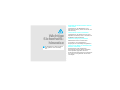 3
3
-
 4
4
-
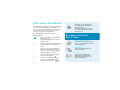 5
5
-
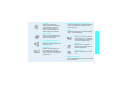 6
6
-
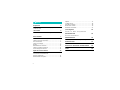 7
7
-
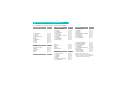 8
8
-
 9
9
-
 10
10
-
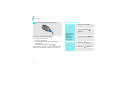 11
11
-
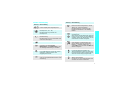 12
12
-
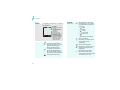 13
13
-
 14
14
-
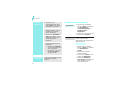 15
15
-
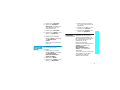 16
16
-
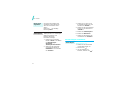 17
17
-
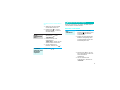 18
18
-
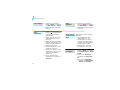 19
19
-
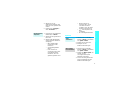 20
20
-
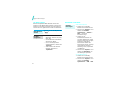 21
21
-
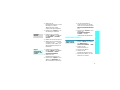 22
22
-
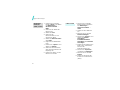 23
23
-
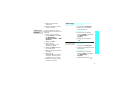 24
24
-
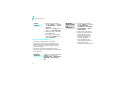 25
25
-
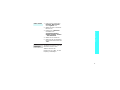 26
26
-
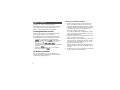 27
27
-
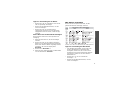 28
28
-
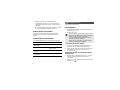 29
29
-
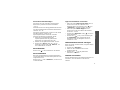 30
30
-
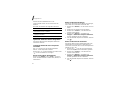 31
31
-
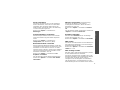 32
32
-
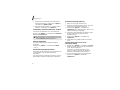 33
33
-
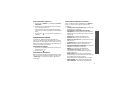 34
34
-
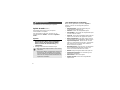 35
35
-
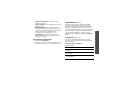 36
36
-
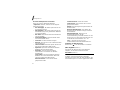 37
37
-
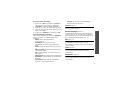 38
38
-
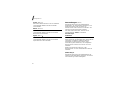 39
39
-
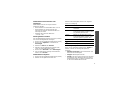 40
40
-
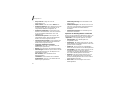 41
41
-
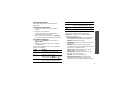 42
42
-
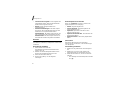 43
43
-
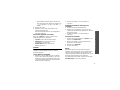 44
44
-
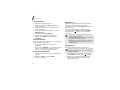 45
45
-
 46
46
-
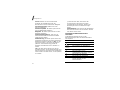 47
47
-
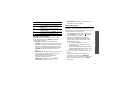 48
48
-
 49
49
-
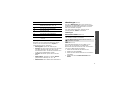 50
50
-
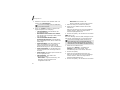 51
51
-
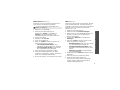 52
52
-
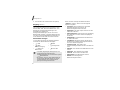 53
53
-
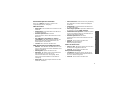 54
54
-
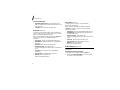 55
55
-
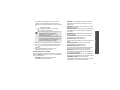 56
56
-
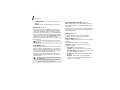 57
57
-
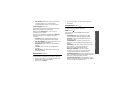 58
58
-
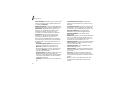 59
59
-
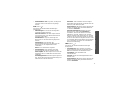 60
60
-
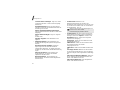 61
61
-
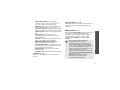 62
62
-
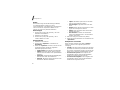 63
63
-
 64
64
-
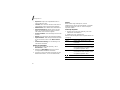 65
65
-
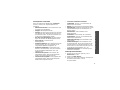 66
66
-
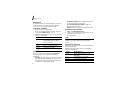 67
67
-
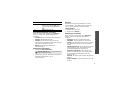 68
68
-
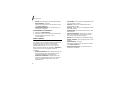 69
69
-
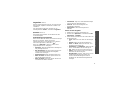 70
70
-
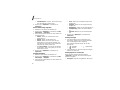 71
71
-
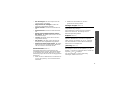 72
72
-
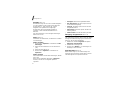 73
73
-
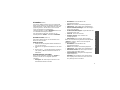 74
74
-
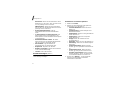 75
75
-
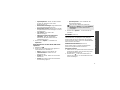 76
76
-
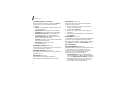 77
77
-
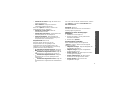 78
78
-
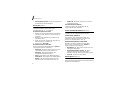 79
79
-
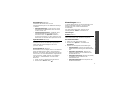 80
80
-
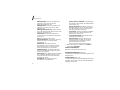 81
81
-
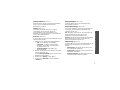 82
82
-
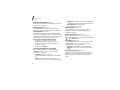 83
83
-
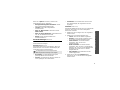 84
84
-
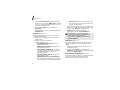 85
85
-
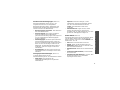 86
86
-
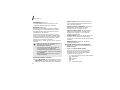 87
87
-
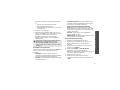 88
88
-
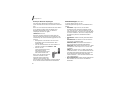 89
89
-
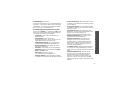 90
90
-
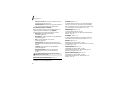 91
91
-
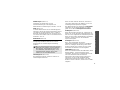 92
92
-
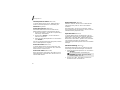 93
93
-
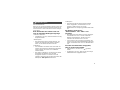 94
94
-
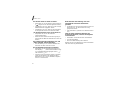 95
95
-
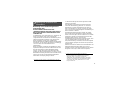 96
96
-
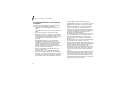 97
97
-
 98
98
-
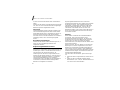 99
99
-
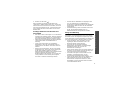 100
100
-
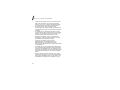 101
101
-
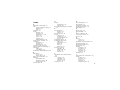 102
102
-
 103
103
-
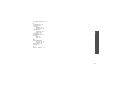 104
104
-
 105
105
Samsung sgh z 140v Benutzerhandbuch
- Kategorie
- Smartphones
- Typ
- Benutzerhandbuch
Verwandte Papiere
-
Samsung SGH-Z510 Benutzerhandbuch
-
Samsung SGH-E780 Benutzerhandbuch
-
Samsung SGH-E530 Benutzerhandbuch
-
Samsung SGH-E350 Bedienungsanleitung
-
Samsung SGH-ZV10 Benutzerhandbuch
-
Samsung SGH-D500E Benutzerhandbuch
-
Samsung SGH-X650 Benutzerhandbuch
-
Samsung SGH-Z300 Benutzerhandbuch
-
Samsung SGH-Z500V Benutzerhandbuch
-
Samsung SGH-Z230 Bedienungsanleitung